時間:2017-07-04 來源:互聯網 瀏覽量:
今天給大家帶來怎麼在Windows,7應用BitLocker加密和解密磁盤,在Windows,7應用BitLocker加密和解密磁盤的方法,讓您輕鬆解決問題。
BitLocker驅動器加密是Windows 中的一種數據保護功能,主要用於解決:由計算機設備的物理丟失導致的數據失竊或惡意泄漏。具體方法如下:
解決方法1:
1在Windows 7操作係統的控製麵板,依次單擊“安全” “BitLocker驅動器加密”,我們可以看到BitLocker加密驅動器的界麵。或者在任意分區盤符點擊右鍵,就可以看見“啟用BitLocker”按鈕。
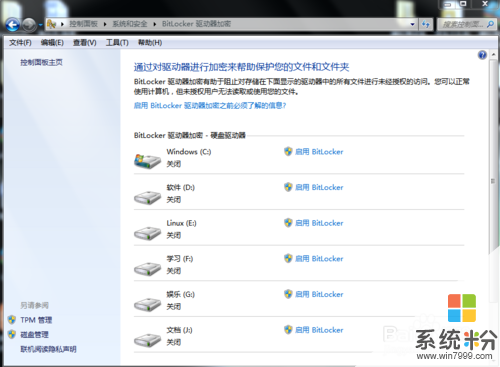
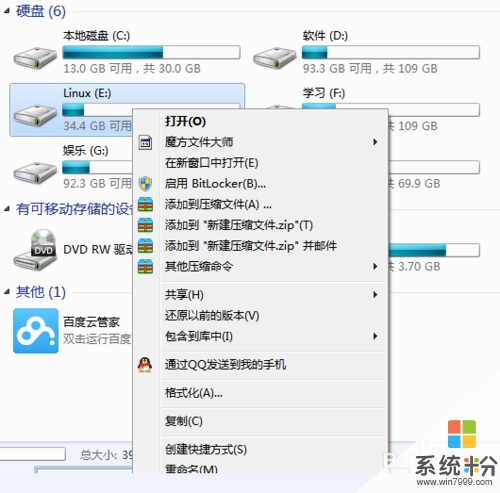 2
2加密本地磁盤保護數據安全操作簡單 。 點擊“啟用BitLocker”按鈕之後,你將要在新彈出的窗口中設置加密驅動器密碼。

 3
3輸入完成密碼後,點“下一步”然後選擇保存密鑰的地方。
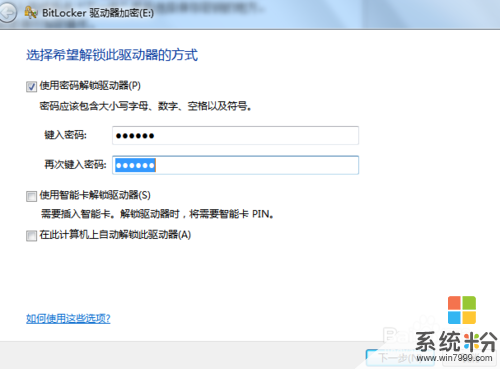
 4
4單擊“是”按鈕將開始對磁盤進行加密操作。加密完成之後可以在控製麵板窗口中看到原先的磁盤圖標上多了一把鎖。

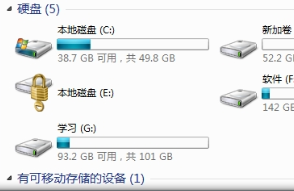 5
5在本地磁盤(E)加鎖之後,如果現在去運行E盤中的應用程序.exe,發現運行不了,要先對磁盤進行解鎖,輸入密碼點擊“解鎖”,然後才能使用。


解決方法2:
1使用BitLocker解密的磁盤很簡單,選擇關閉Bitlocker,彈出一個“關閉Bitlocker”對話框,點擊“解密驅動器”,將出現正在解密對話框。
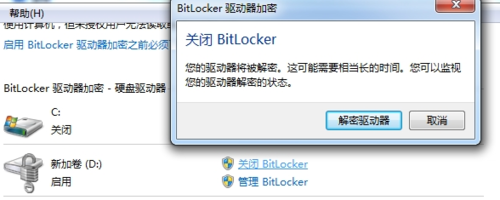 2
2出現正在解密後,等一會兒,就解密成功了。
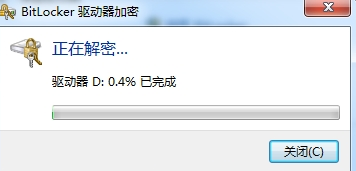 3
3如果選擇管理Bitlocker,將彈出一個有5種選項的對話框,我們此時選擇“更改用於解鎖驅動器的密碼”選項,出現可以更改密碼的對話框。
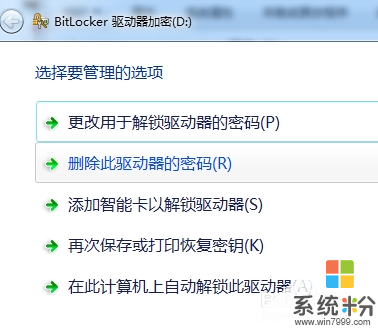
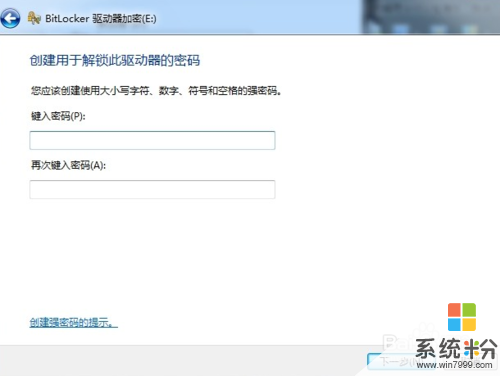
以上就是怎麼在Windows,7應用BitLocker加密和解密磁盤,在Windows,7應用BitLocker加密和解密磁盤的方法教程,希望本文中能幫您解決問題。